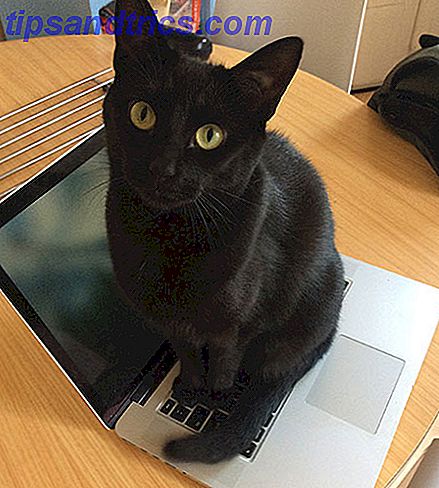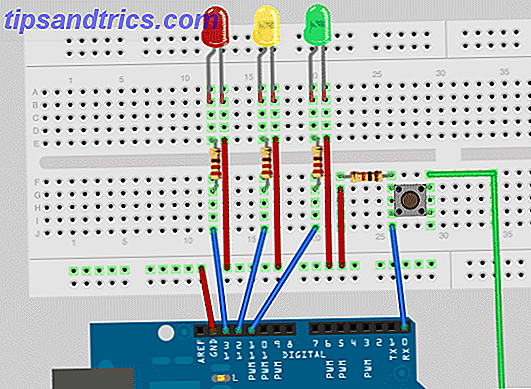Als je op een thuiskantoor werkt zoals ik, besteed je ongetwijfeld veel tijd aan dingen die je gedaan hebt op je Mac. Hoewel ik al heb geschreven over de voordelen van het gebruik van een standup-desk Van zitten tot staan tijdens het typen: waarom moet je je werkgewoonte veranderen van zitten tot staan tijdens het typen: waarom moet je je werkgewoonte veranderen? Door fulltime te schrijven blijf ik zitten aan een bureau bijna acht uur per dag. Mijn bureaustoel is niet een van die Lexus ergonomische modellen die ontworpen zijn om de pijn van het zitten weg te nemen, en hoewel ik ... Lees meer, er zijn ook verschillende belangrijke en algemene productiviteits-apps voor Mac, voor bijna elk type werkstroom deelnemen.
Als je op een thuiskantoor werkt zoals ik, besteed je ongetwijfeld veel tijd aan dingen die je gedaan hebt op je Mac. Hoewel ik al heb geschreven over de voordelen van het gebruik van een standup-desk Van zitten tot staan tijdens het typen: waarom moet je je werkgewoonte veranderen van zitten tot staan tijdens het typen: waarom moet je je werkgewoonte veranderen? Door fulltime te schrijven blijf ik zitten aan een bureau bijna acht uur per dag. Mijn bureaustoel is niet een van die Lexus ergonomische modellen die ontworpen zijn om de pijn van het zitten weg te nemen, en hoewel ik ... Lees meer, er zijn ook verschillende belangrijke en algemene productiviteits-apps voor Mac, voor bijna elk type werkstroom deelnemen.
Hoewel er (nog!) Geen robottoepassing is die al het werk voor me kan doen, zijn de volgende 10 van de meest bruikbare gratis of goedkope productiviteits-apps die ik dagelijks of regelmatig gebruik. Deze applicaties besparen me niet alleen tijd, maar helpen me in veel gevallen ook efficiënter te werken.
fantasierijk
Het is moeilijk om in een huis op kantoor te werken en je hebt geen handige kalender nodig. Hoewel OS X wordt geleverd met een standaard Calendar Mac-app, is de fantastische optie Fantastical ($ 19, 99) zonder meer de beste agenda die je op je Mac zou moeten gebruiken.
Met Fantastical kunt u agenda-afspraken en -schema's invoeren en controleren, rechtstreeks vanuit de menubalk van uw Mac. U kunt eenvoudig een nieuw evenement maken door het drop-down-venster van Fantastical te openen en de gegevens voor de gebeurtenis in te voeren. In plaats van op getallen en tijden te klikken, schrijft u de gebeurtenis gewoon alsof u deze op een kladje schrijft.
Als u bijvoorbeeld een lunchbijeenkomst voor de volgende woensdag wilt plannen, typt u gewoon: " Lunch met Bakari, volgende wed, 11.30 uur, bij Fresh Choice ." Terwijl u typt, kijkt u Fantastical en vult u alle gegevens voor u in.

U kunt het type herinnering instellen dat u wilt voor agenda-afspraken. Fantastische synchronisaties met Apples agenda-applicatie, maar er is ook een iPhone-versie ($ 8, 99) van Fantastical die op dezelfde manier werkt. Door Fantastical in je menubalk te plaatsen, hoef je de Agenda-app niet te openen om een paar gebeurtenissen toe te voegen of te beoordelen.
Super Memory Cleaner
Als je merkt dat je Mac de hele dag langzamer werkt of als je verschillende applicaties hebt geopend, moet je Super Memory Cleaner (gratis) downloaden. Het doet geweldig werk van het opschonen van honderden megabytes of zelfs gigabytes aan geheugen met één simpele klik. U kunt ervoor kiezen om het automatisch schoon te maken of schoon te maken bij het opstarten.

Gratis achtergronden
Als u klanten in uw thuiskantoor ontmoet en / of als uw kantoor een professionele inrichting heeft, moet uw bureaubladachtergrond net zo stijlvol zijn als uw iMac- of Macbook-computer. Mijn favoriete wallpaper is een verzameling geproduceerd door Vlad Studio.

Deze gratis wallpapers zijn ontworpen door de digitale kunstenaar Vlad Gerasimov en je kunt ze downloaden voor bijna elke desktop-monitor. Ik raad aan om een paar tientallen van je favorieten te selecteren en te downloaden en je Mac gewoon elke dag de afbeeldingen te laten veranderen, of telkens wanneer je je Mac wakker maakt. Ik vind dat deze unieke achtergronden een beetje inspiratie toevoegen aan mijn dagelijkse workflow.
Cafeïne
Er zijn momenten dat u uw Mac-desktop of -laptop wakker moet houden wanneer u een presentatie doet of een video wilt afspelen terwijl u multitaskt in een ander deel van uw kantoor. Dit is waar cafeïne (gratis) binnenkomt. Als je het inschakelt, zorgt het ervoor dat je Mac niet in slaap valt totdat je hem uitzet als hij uit staat. Jackson heeft deze applicatie beoordeeld Houd je Mac wakker met een dosis cafeïne Houd je Mac wakker met een dosis cafeïne Lees meer wanneer het voor het eerst werd uitgebracht in 2008.

Wunderlist
Er zijn geen tekort aan taken voor de Mac, maar als je er nog steeds naar op zoek bent, moet je Wunderlist (gratis) eens proberen. Dave heeft Wunderlist beoordeeld - De beste takenlijst-applicatie op de iPhone [iOS] Wunderlist - De beste takenlijst-applicatie op de iPhone [iOS] Wunderlist is een van de eenvoudigste manieren om bij te houden wat je moet doen. Het heeft een elegante gebruikersinterface die gewoon logisch is. Iedereen kan het ophalen en uitzoeken hoe ... Lees Meer de iOS mobiele versie van Wunderlist, maar de desktopversie bevat een vergelijkbare gebruikersinterface.

Wunderlist is een schoon, goed ontworpen platformoverschrijdend programma waarmee u al uw takenlijsten kunt bewerken en synchroniseren. U kunt ook lijsten met uw collega's delen en samenwerken. Als u geen taakbeheerder nodig hebt met veel toeters en bellen, kan Wunderlist erg handig zijn in uw workflow.
FunctionFlip
FunctionFlip (gratis / donatie) is een hulpprogramma Voorkeuren waarmee u die Fn-toetsen aan de bovenkant van uw toetsenbord kunt aanpassen die u wellicht zelden gebruikt. Bijvoorbeeld, terwijl ik constant de toegewezen volumetoetsen gebruik, gebruik ik bijna nooit de helderheid, iTunes, Exposé en Launchpad Fn-toetsen op mijn iMac.
Met FunctionFlip kan ik die functies uitschakelen en ze een ander doel toewijzen met behulp van applicaties zoals Keyboard Maestro of QuickSilver.

Trello
Een andere nuttige taak en projectmanager is een online en mobiele applicatie genaamd Trello. Het is een soort whiteboard voor het sorteren van ideeën, takenlijsten en projectworkflows. U kunt uw "whiteboards" met anderen delen en ze bekijken in elke webbrowser of de iOS-versie (gratis) van de applicatie en service. Erez heeft Trello hier in meer detail besproken Trello - Een uniek, eenvoudig en krachtig projectbeheersysteem van een goed huis Trello - Een uniek, eenvoudig en krachtig projectbeheersysteem van een goed huis Betekent de naam Joel Spolsky iets voor u? Als dat zo is, wil je dit bericht lezen, omdat het Spolsky's nieuwste en beste project toont. En zo niet, dan zou je moeten weten dat dit ... Lees meer is.

Launchpad Manager
Als u veel applicaties op uw Mac hebt verzameld, heeft u waarschijnlijk ervaren hoe moeilijk het is om Launchpad te gebruiken voor toegang tot al uw applicaties. De Launchpad-functie in Lion en Mountain Lion is niet erg handig als je je applicaties niet alfabetisch of in mappen hebt georganiseerd. Dit is waar Launchpad Manager ($ 7, 99) binnenkomt.

Launchpad Manager bevat meer dan een dozijn functies, waaronder de mogelijkheid om applicaties te alfabetiseren, iconen van Launchpad te verwijderen zonder de applicaties zelf te de-installeren, en geselecteerde applicaties naar een andere Launchpad-pagina te verplaatsen. U kunt applicaties eenvoudig in groepen verplaatsen, pictogrammen en groepen hernoemen en snel applicaties knippen en plakken van de ene map naar de andere. U kunt aangepaste lay-outs van uw Launchpad gebruiken voor verschillende doeleinden.
U kunt een gratis versie van Launchpad Manager downloaden, maar veel van de geavanceerde functies zijn alleen beschikbaar in de betaalde pro-versie.
Afgeefpunt
Dropzone ($ 9, 99) is een handige kleine applicatie waarmee je verschillende taken kunt uitvoeren vanuit de menubalk of vanaf de linker- of rechterkant van je bureaublad. Stel bijvoorbeeld dat u een nieuwe toepassing downloadt die aan u is geleverd in een DMG-bestand. U kunt dat DMG-bestand naar Dropzone slepen en het neerzetten op de actie Applicatie installeren, waarna het automatisch die toepassing opent en installeert en vervolgens het DMG-bestand voor u verwijdert.

U kunt een andere actie maken die bestanden naar een vooraf geselecteerde map verzendt. Er zijn acties om snel een bestand af te drukken of een lange URL om te zetten in een bit.ly korte URL. U kunt een proefversie van 15 dagen van de toepassing downloaden, die ik aanraad. Besteed wat tijd met het, en bekijk de door de gebruiker bijgedragen acties voor Dropzone.
Als je meer dan vijf acties vindt waarmee je beter kunt worden in het verhogen van de productiviteit, dan is het misschien de moeite waard om te betalen voor de applicatie , die je moet downloaden van de Mac App Store.
Time-out
Een van de manieren om productiever te zijn in uw Mac-gebaseerde thuiskantoor, is door pauzes van uw Mac te nemen. Time-out (gratis) herinnert u eraan om "normale" pauze van 10 minuten en "micro" -onderbrekingen te nemen, zoals 10 seconden per 30 minuten, op basis van de tijdsintervallen die u hebt ingesteld.

Wanneer ik deze applicatie niet gebruik, eindig ik urenlang achter mijn computer voordat ik een pauze neem. Geen pauze nemen veroorzaakt een druk op mijn ogen, en tegen de middag ben ik minder productief. Je kunt pauzes uitstellen of overslaan, maar als je dit te vaak doet, verlies je het doel.
Dat is het voor mijn Mac-gebaseerde thuiskantoortoepassingen. Laat ons weten welke productiviteits-apps voor Mac u het meest nuttig vindt in uw workflow.